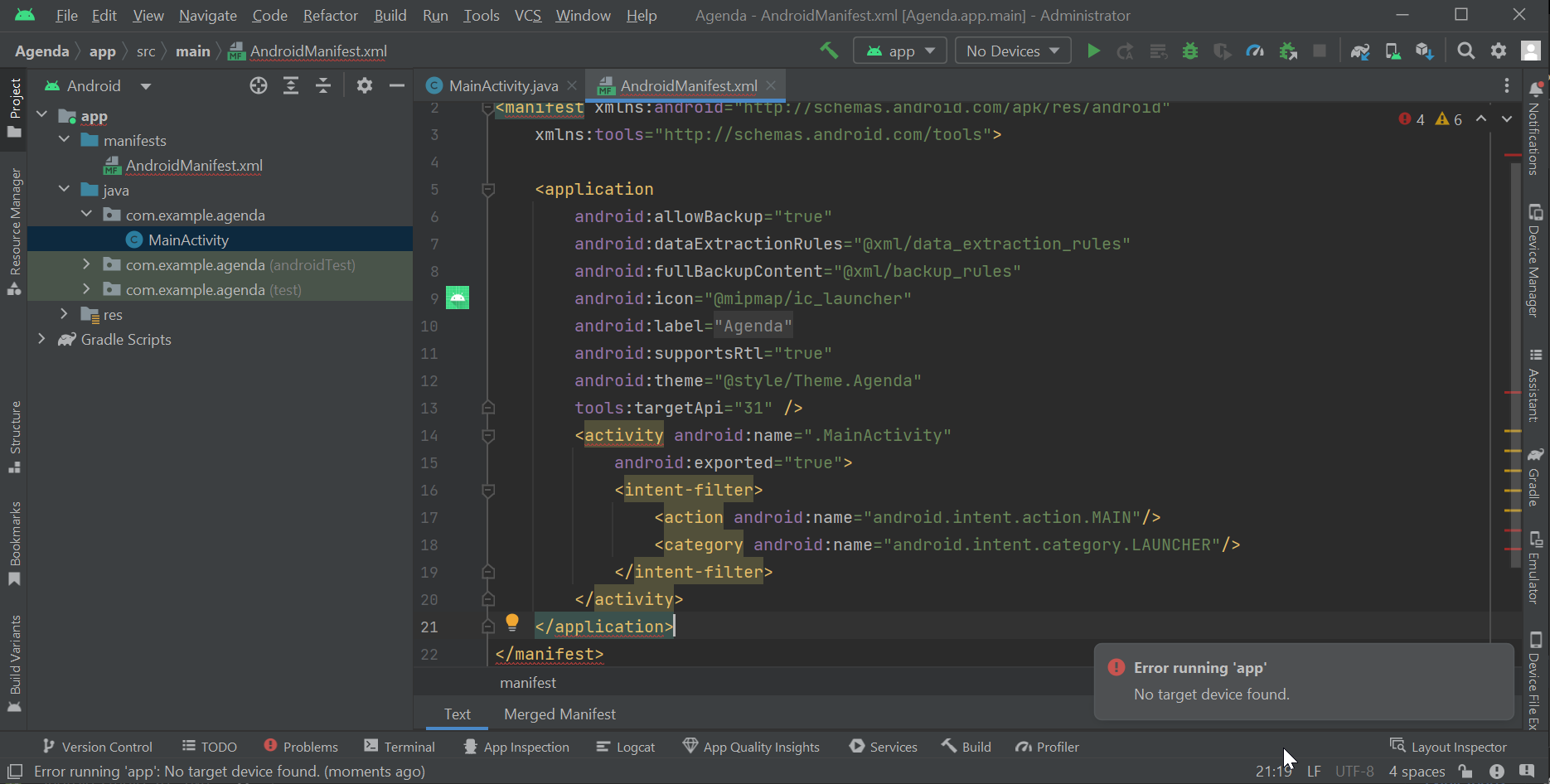Depois de completar o AndroidManifest.xml e clicar em RUN para executar o código ocorre o erro "No target device found", diferente do professor que deu certo executar, já foi aberto um tópico sobre isso mas não foi dada resolução, segue como estão os arquivos:
Meu Manifest:
<application
android:allowBackup="true"
android:dataExtractionRules="@xml/data_extraction_rules"
android:fullBackupContent="@xml/backup_rules"
android:icon="@mipmap/ic_launcher"
android:label="@string/app_name"
android:supportsRtl="true"
android:theme="@style/Theme.Agenda"
tools:targetApi="31" />
<activity android:name=".MainActivity"
android:exported="true">
<intent-filter>
<action android:name="android.intent.action.MAIN"/>
<category android:name="android.intent.category.LAUNCHER"/>
</intent-filter>
</activity>
</application>Minha classe principal:
package com.example.agenda;
import android.app.Activity;
public class MainActivity extends Activity { }
Print do erro ao clicar em run: